AdChoices este un instrument care oferă transparență cu privire la direcționarea anunțurilor bazate pe interese. Anunțurile cu pictograma AdChoices pot fi văzute aproape peste tot pe web. Dați clic pe pictograma mică și vi se vor oferi informații despre direcționarea anunțurilor.
cu toate acestea, unii oameni consideră că văd prea multe anunțuri și că multe dintre aceste anunțuri sunt etichetate cu pictograma AdChoices. Spamul publicitar dăunează capacității oamenilor de a naviga pe web, chiar și atunci când anunțurile sunt în siguranță. Probleme de anunțuri excesive sunt cauzate nu de AdChoices, dar de infecții adware.
există o mulțime de utilizatori care caută modalități de a scăpa de AdChoices. Postările de pe forumurile online sunt create de utilizatorii care caută modalități de a evita spamul publicitar AdChoices.
când AdChoices sunt potențial nedorite
AdChoices anunțuri poate fi un semn de o infecție adware:
anunțurile fiind afișate pe site-uri care nu afișează, de obicei, anunțuri.
mai multe anunțuri decât înainte.
miniaturi de anunțuri înșelătoare.
problema este prezentă numai pe unele computere sau browsere, dar nu și pe altele.
viruși Adware instalate prin gruparea, anunțuri înșelătoare, etc.
eșecul AdChoices de a-și revizui partenerii în mod adecvat.
productivitatea este rănit de anunțuri distrage atenția.
anunțurile rău intenționate provoacă daune reale (timp și bani pierduți).
Date Private expuse actorilor răi.
dezinstalați manual aplicațiile rău intenționate.
găsiți și eliminați automat malware (Spyhunter pentru PC, Combo Cleaner Pentru Mac).
blocați spamul de notificare în setările browserului.
eliminați extensiile de browser proaste.
AdChoices anunțuri marcate ca Anunțuri de AdChoices, Powered by AdChoices, anunțuri powered by AdChoices, adus la tine de AdChoices, RocketTab powered by AdChoices, etc. Aceste reclame de AdChoices pot apărea ca ferestre pop-up, bannere, anunțuri care apar în mijlocul paginii (anunțuri interstițiale), anunțuri luând părți sau colțuri ale paginii (anunțuri de colț), chiar, anunțuri full-window.
sunt Adchoices ads malware?
vă puteți imagina rețelele de publicitate ca intermediari între dvs. (utilizatorul) și cineva care dorește să promoveze un anumit produs, site web, serviciu etc. AdChoices nu a făcut anunțurile pe care le afișează. În schimb, rețelele publicitare au colaborat cu agenții de publicitate pentru a afișa anunțuri pe diverse site-uri web (editori).
pictograma AdChoices este pusă pe anunțuri de către rețelele publicitare care participă la program. Puteți găsi lista aici: Youradchoices.com/participating. aceste companii folosesc pictograma AdChoices ca semn de mândrie, într-un fel.
este posibil ca o companie de publicitate merge necinstiți sau devine unele dintre anunțurile sale infectate. Dar acest lucru este puțin probabil să se întâmple. De obicei, pictograma AdChoices este un semn bun.
unele rețele publicitare, cum ar fi Traffic Factory, Propeller Ads, Popcash, Norassie și altele au probleme regulate cu anunțurile periculoase. Chiar și rețelele de renume sunt uneori prinse promovând malware.
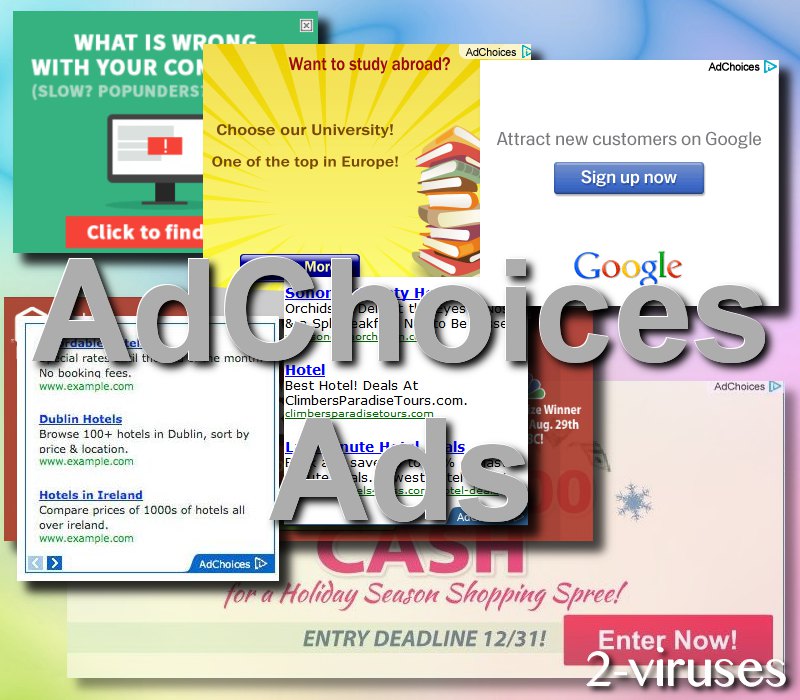
ce cauzează spamul publicitar?
cu toate acestea, dacă întâmpinați reclame excesive, nu vreau să vă diminuez problema. Acest lucru ar putea fi o problemă reală.
mai ales dacă reclamele se comportă prost:
- dacă apar în partea de sus a conținutului paginii web.
- dacă anunțurile duc la site-uri web periculoase sau neașteptate.
- dacă anunțurile sunt zgomotoase, respingătoare și dificil de respins.
în acest caz, este posibil să existe malware care injectează anunțuri pe computer. AdChoices sau NU, malware-ul care injectează anunțuri va provoca o experiență proastă a utilizatorului.
Adware ar putea veni în câteva forme:
- un program instalat pe dispozitiv.
- o extensie de browser.
- o configurație a setărilor browserului.
de obicei, adware este descărcat și instalat cu ajutorul wrappers și bundlers – instalatori de programe gratuite modificate pentru a include alte software-uri. Aceste aplicații vor instala crapware dacă nu utilizați Setări avansate și examina fiecare pagină de configurare.
reclamele rău intenționate răspândesc, de asemenea, software nedorit. Aveți grijă la site-urile piratate și la site-urile pentru adulți, deoarece acestea sunt cele mai susceptibile de a afișa anunțuri care duc la infecții malware.
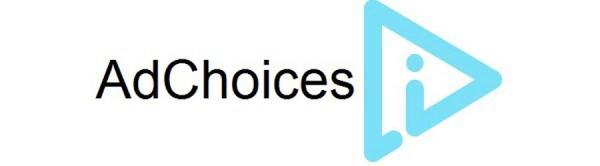
chiar dacă am spus că anunțurile AdChoices nu sunt periculoase, este posibil ca actorii rău intenționați să obțină pictograma AdChoices pe anunțurile lor, împrumutându-le credibilitate pe care nu ar trebui să o aibă.
inutil să spun, dacă sunteți preocupat de un număr excesiv de anunțuri afișate pentru tine și adware suspect, ar trebui să caute și scoateți-l imediat.
AdChoices și publicitate direcționată
pictograma AdChoices este pentru anunțuri direcționate. Aceasta înseamnă că tehnologiile de urmărire online sunt utilizate pentru a decide modul în care anunțurile pot fi relevante pentru dvs.
companiile ale căror anunțuri sunt etichetate cu pictograma AdChoices promit să fie responsabile cu publicitatea comportamentală online:
- anunțuri politice – cine plătește pentru anunțurile politice pe care le vedeți.
- colectarea datelor Cross-site și cross-app – modul în care datele despre dvs. sunt colectate pe mai multe site-uri.
în plus, AdChoices vă permite să renunțați la unele urmăriri online. Puteți revizui toate companiile care participă la Programul AdChoices și care personalizează anunțurile pe care le vedeți, precum și să renunțați la afișarea anunțurilor personalizate.
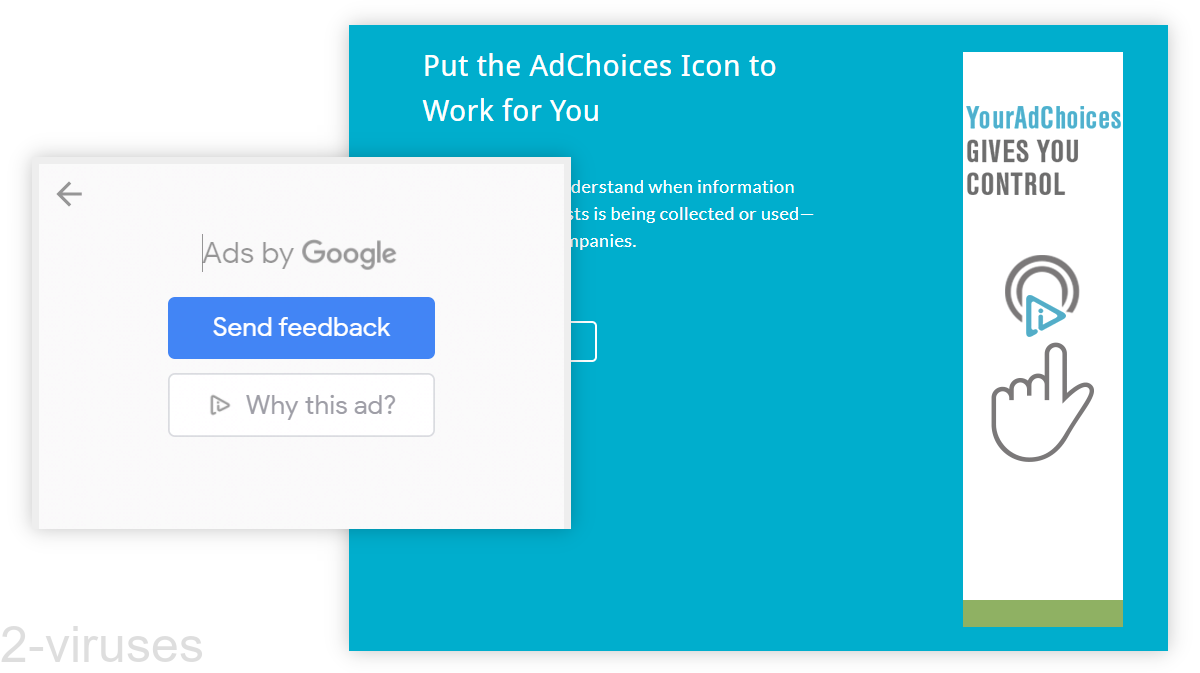
cum să eliminați ads by AdChoices
găsiți și eliminați malware
deoarece AdChoices ads nu este ceva care poate fi instalat pe computer, trebuie să găsiți care ar putea fi cauza anunțurilor excesive.
ar putea fi tentant să obțineți un blocant de anunțuri și să-l numiți o zi, dar acest lucru ar fi riscant. Dacă există adware pe dispozitivul dvs., trebuie să știți și trebuie să îl eliminați. Malware-ul care injectează anunțuri se dublează adesea ca spyware – astfel de programe rău intenționate ar putea să nu aibă principiile etice pe care le urmează anunțurile reale Adchoices.
dacă spamul publicitar a început recent, examinați ce aplicații și programe ați instalat în ultima vreme. Eliminați cele care sunt suspecte. Cercetați aplicațiile online sau experimentați dezinstalarea acestora și vedeți dacă anunțurile enervante Adchoices se opresc.
se știe că unele programe rău intenționate adoptă nume care inspiră încredere, așa că, în timp ce cercetați fiecare program, asigurați-vă că acordați atenție numelor executabile, locațiilor de instalare, altor date.
găsirea manuală a malware-ului poate fi dificilă, motiv pentru care vă recomandăm să scanați computerul cu un instrument anti-malware. Încercați să utilizați Spyhunter (PC) sau Combo-Cleaner (Mac). Oricare dintre aceste programe ar trebui să poată detecta și elimina cu ușurință malware-ul de pe computer.
verificați setările browserului
Verificați și extensiile browserului. Adchoices anunțuri ar fi putut fi injectat în browser-ul dvs. de un browser frauduloase add-on.
nu respingeți o extensie doar pentru că aveți încredere în ea sau ați instalat-o de ani de zile. Extensiile se vând companiilor de publicitate și se transformă în adware peste noapte, acest lucru nu este neobișnuit.
examinați setările de notificare ale browserului, deoarece acestea sunt adesea utilizate în mod abuziv pentru a difuza anunțuri nedorite.
scoateți adware manual
cum de a elimina AdChoices folosind Panoul de Control Windows
multe teroriști și adware ca Ads by AdChoices instala unele dintre componentele lor ca programe regulate pentru Windows, precum și software suplimentar. Această parte a malware-ului poate fi dezinstalată din panoul de Control. Pentru a-l accesa, procedați în felul următor.
- Start Panou de Control (Windows mai vechi) sau apăsați tasta Windows căutare și introduceți Panoul de Control și apoi apăsați Enter (Windows 8, Windows 10).

- alegeți dezinstalați programul (dacă nu îl vedeți, faceți clic în dreapta sus lângă „Vizualizare după” și selectați categoria).

- parcurgeți lista de programe și selectați intrările legate de AdChoices . Puteți face clic pe” nume „sau” instalat pe ” pentru a vă reordona programele și pentru a face mai ușor de găsit Ads by AdChoices.

- Faceți clic pe butonul Dezinstalare. Dacă sunteți întrebat dacă doriți cu adevărat să eliminați programul, faceți clic pe Da.

- în multe cazuri, programele anti-malware sunt mai bune la detectarea paraziților înrudiți, de aceea vă recomand să instalați Spyhunter pentru a identifica alte programe care ar putea face parte din această infecție.

cum să eliminați AdChoices din macOS
ștergeți anunțurile după AdChoices din aplicațiile dvs.
- Deschide Finder.
- în bara de meniu, faceți clic pe Go.
- Selectați aplicații din meniul derulant.
- găsiți aplicația AdChoices.
- selectați-l și faceți clic dreapta pe el (sau țineți apăsat Ctrl și faceți clic pe butonul stâng al mouse-ului).
- în meniul derulant, faceți clic pe Mutare în coș/coș de gunoi. Este posibil să vi se solicite să furnizați parola de conectare.

Topcum să eliminați anunțurile de la AdChoices din Google Chrome:
- Faceți clic pe pictograma 3 linii orizontale de pe o bară de instrumente a browserului și selectați Mai multe instrumente extensiile de la int

- selectați Toate extensiile rău intenționate și ștergeți-le.

- Faceți clic pe pictograma 3 linii orizontale de pe o bară de instrumente a browserului și selectați Setări

- selectați Gestionare motoare de căutare

- eliminați motoarele de căutare inutile din listă

- reveniți la Setări. La pornire alegeți Deschideți pagina goală(puteți elimina paginile nedorite din linkul Set pages).
- dacă pagina dvs. de pornire a fost modificată, faceți clic pe meniul Chrome din colțul din dreapta sus, selectați Setări. Selectați Deschideți o anumită pagină sau un set de pagini și faceți clic pe Set pages.

- ștergeți site-urile de căutare rău intenționate la o nouă fereastră Startup pages făcând clic pe „X” lângă ele.

(opțional) resetați setările browserului
Dacă întâmpinați în continuare probleme legate de Ads by AdChoices, resetați setările browserului la setările implicite.
- Faceți clic pe butonul de meniu al unui Chrome (trei linii orizontale) și selectați Setări.
- derulați până la sfârșitul paginii și faceți clic pebutonul setează setările browserului.

- Faceți clic pe butonul Resetare din caseta de confirmare.

dacă nu puteți reseta setările browserului și problema persistă, Scanați sistemul cu un program anti-malware.
cum să eliminați Ads by AdChoices din Firefox:Top
- Faceți clic pe butonul Meniu din colțul din dreapta sus al unei ferestre Mozilla și selectați pictograma „suplimente” (sau apăsați Ctrl+Shift+A pe tastatură).

- du-te prin extensii și Addons lista, elimina tot Ads by AdChoices legate și elemente pe care nu recunosc. Dacă nu cunoașteți extensia și nu este făcută de Mozilla, Google, Microsoft, Oracle sau Adobe, atunci probabil că nu aveți nevoie de ea.

- dacă pagina dvs. de pornire a fost modificată, faceți clic pe meniul Firefox din colțul din dreapta sus, selectați Opțiuni General. Introduceți o adresă URL preferată în câmpul homepage și faceți clic pe Restore to Default.

(opțional) resetați setările browser-uluidacă încă întâmpinați probleme legate de AdChoices, resetați setările browserului la setările implicite.
- Faceți clic pe butonul Meniu din colțul din dreapta sus al unei ferestre Mozilla Firefox. Faceți clic pe butonul Ajutor.

- Selectațiinformații despre fotografiere în meniul Ajutor.

- Faceți clic pe butonul Firefox.

- Faceți clic pe butonul Reset Firefox din caseta de confirmare. Mozilla Firefox se va închide și va schimba setările în mod implicit.

dacă problema persistă, Scanați sistemul cu un program anti-malware pentru a identifica intrările rău intenționate.
cum să eliminați Ads by AdChoices din Microsoft Edge:Top
- Faceți clic pe butonul Meniu din colțul din dreapta sus al unei ferestre Microsoft Edge. Selectați „Extensii”.

- selectați Toate extensiile rău intenționate și ștergeți-le.

- Faceți clic pe meniul cu trei puncte din bara de instrumente a browserului și selectați Setări

- selectați Confidențialitate și servicii și derulați în jos. Apăsați pe bara de adrese.

- alegeți Gestionați motoarele de căutare.

- eliminați motoarele de căutare inutile din listă: deschideți meniul cu trei puncte și alegeți Eliminare.

- reveniți la Setări. Deschis la pornire.
- ștergeți site-urile de căutare rău intenționate la deschideți o anumită pagină sau pagini deschizând meniul cu trei puncte și făcând clic pe ștergere.
 (opțional) resetați setările browser-uluidacă încă întâmpinați probleme legate de Ads by AdChoices, resetați setările browser-ului la setările implicite
(opțional) resetați setările browser-uluidacă încă întâmpinați probleme legate de Ads by AdChoices, resetați setările browser-ului la setările implicite
- Faceți clic pe butonul de meniu Edge și selectați Setări. Faceți clic pe butonul Resetare setări din stânga.
- apăsați opțiunea Restaurare setări la valorile implicite.

- Faceți clic pe butonul Reset din caseta de confirmare.
 dacă nu puteți reseta setările browserului și problema persistă, Scanați sistemul cu un program anti-malware.
dacă nu puteți reseta setările browserului și problema persistă, Scanați sistemul cu un program anti-malware.
cum să eliminați Ads by AdChoices din Safari:Top
eliminați extensiile rău intenționate
- Faceți clic pe meniul Safari din colțul din stânga sus al ecranului. Selectați Preferințe.

- selectați Extensii și dezinstalați AdChoices și alte extensii suspecte.

- dacă pagina dvs. de pornire a fost modificată, faceți clic pe meniul Safari din colțul din stânga sus al ecranului. Selectați Preferințe și alegeți fila General. Introduceți URL-ul preferat în câmpul homepage.

(opțional) resetați setările browserului (versiuni mai vechi) Dacă întâmpinați în continuare probleme legate de Ads by AdChoices, resetați setările browserului dvs. la setările implicite.
- Faceți clic pe meniul Safari din colțul din stânga sus al ecranului. Selectați Resetare Safari…

- selectați opțiunile pe care doriți să le resetați (de obicei toate sunt preselectate) și faceți clic pe butonul Resetare.

dacă nu puteți reseta setările browserului și problema persistă, Scanați sistemul cu un program anti-malware.